学生を管理する
学生のパスワードのリセットやテスト結果の確認を行います。
学生情報は基幹システムによって大原ポータルの情報が毎日上書きされるため、通常は大原ポータルで学生の編集は行わないでください。
学生管理での教員権限の違い
教員権限の違いにより、次の操作が制限されます。
・検索、閲覧
・学生の新規登録
・検索結果をファイルで保存
詳細は以下の表を参照してください。
- S権限
| 操作 | 可否 |
|---|---|
| 検索、閲覧 | 〇(すべての学生) |
| 学生の新規登録 | 〇(すべての学生) |
| 検索結果をファイルで保存 | 〇 |
- A権限
| 操作 | 可否 |
|---|---|
| 検索、閲覧 | 〇(所属エリア内の学生のみ) |
| 学生の新規登録 | × |
| 検索結果をファイルで保存 | × |
- B権限/C権限/D権限
| 操作 | 可否 |
|---|---|
| 検索、閲覧 | 〇(所属学校内の学生のみ) |
| 学生の新規登録 | × |
| 検索結果をファイルで保存 | × |
学生のパスワードをリセットする
登録済みの学生アカウントのパスワードをリセットします。
権限によってパスワードをリセットできる学生の範囲は異なります。
リセットするとパスワードは初期値(生年月日8桁の数字)に設定されます。
1
[学生管理]
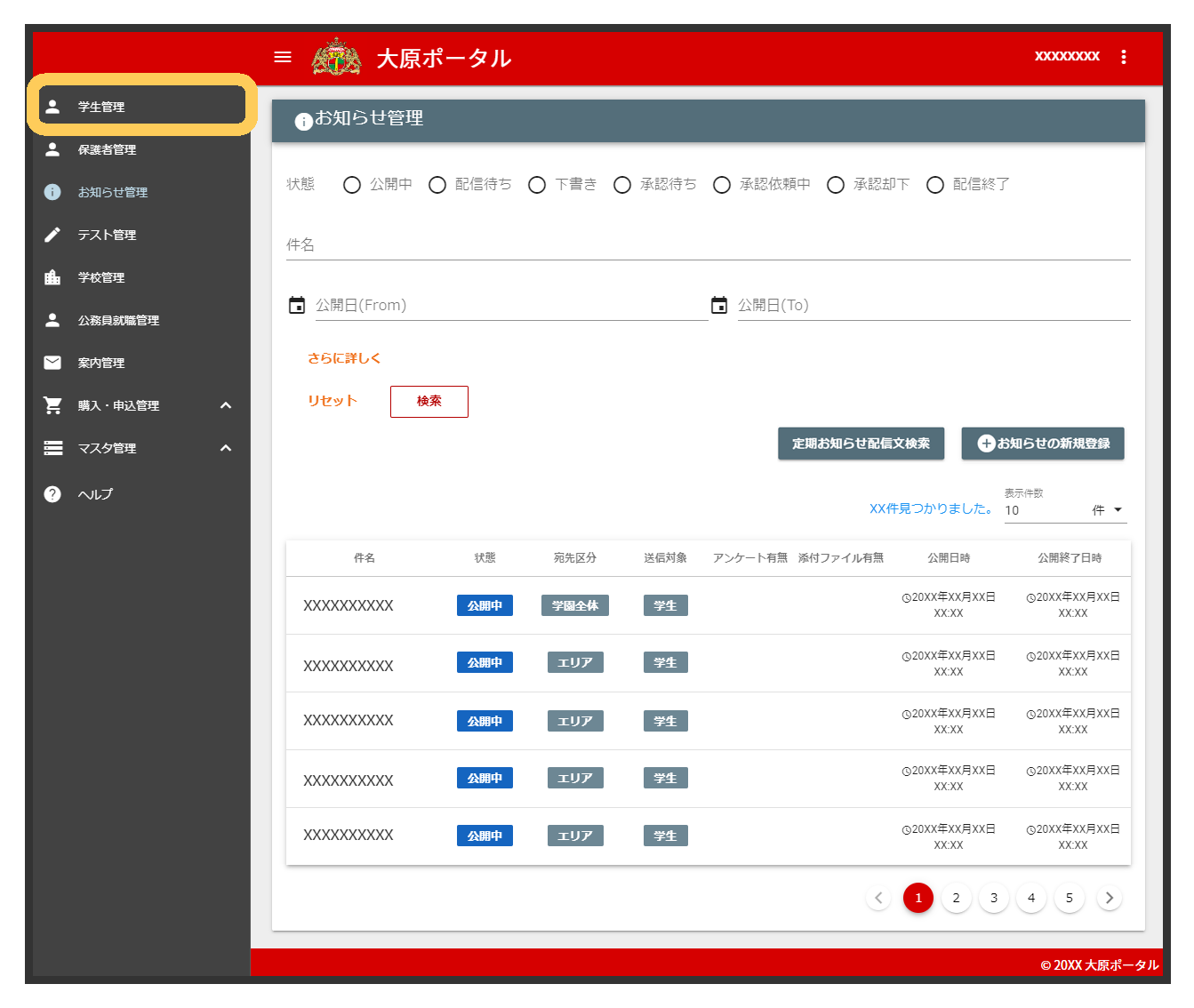
学生管理画面が表示されます。
2
学生をクリック
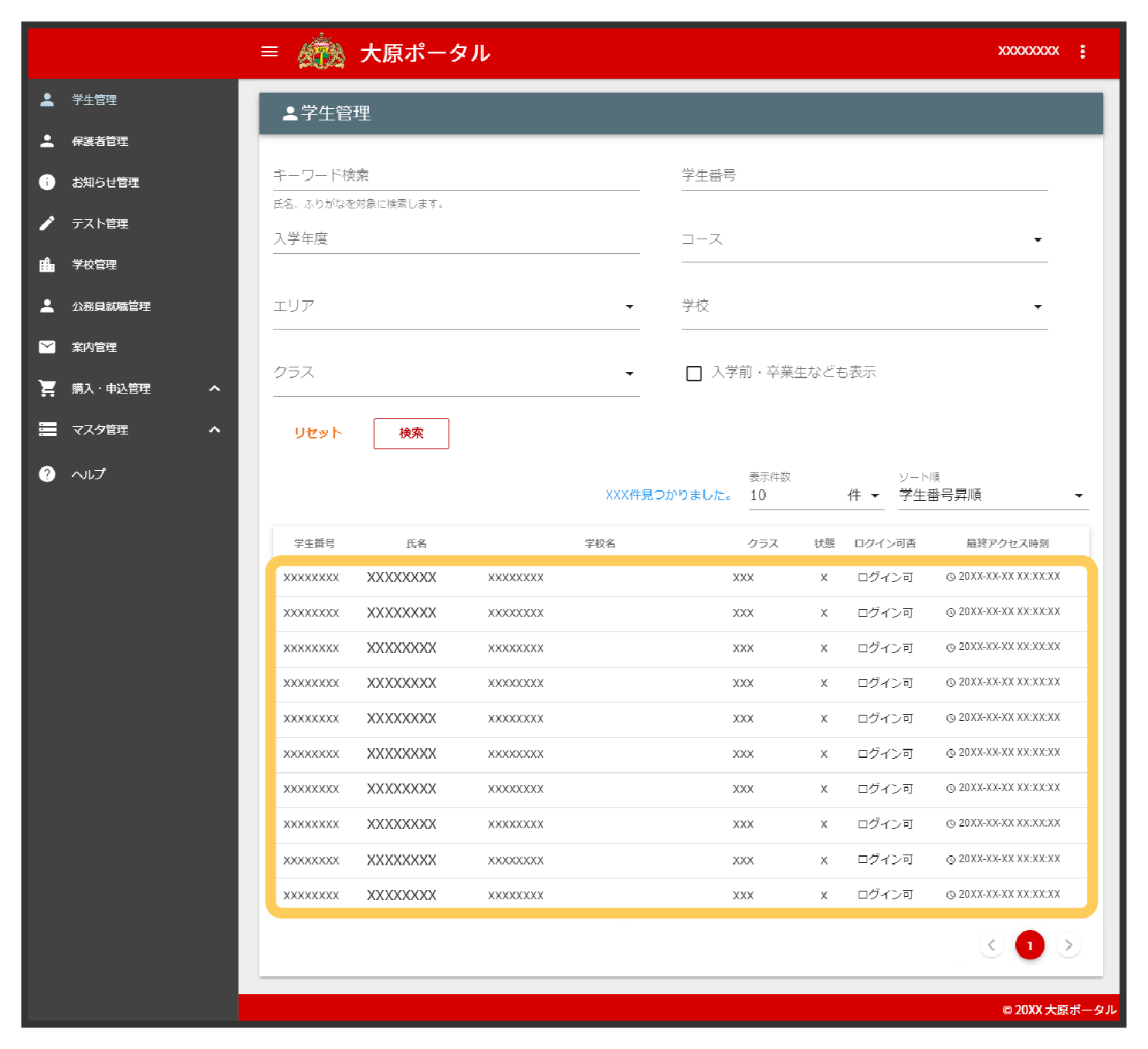
学生詳細画面が表示されます。
3
[パスワードをリセットする]
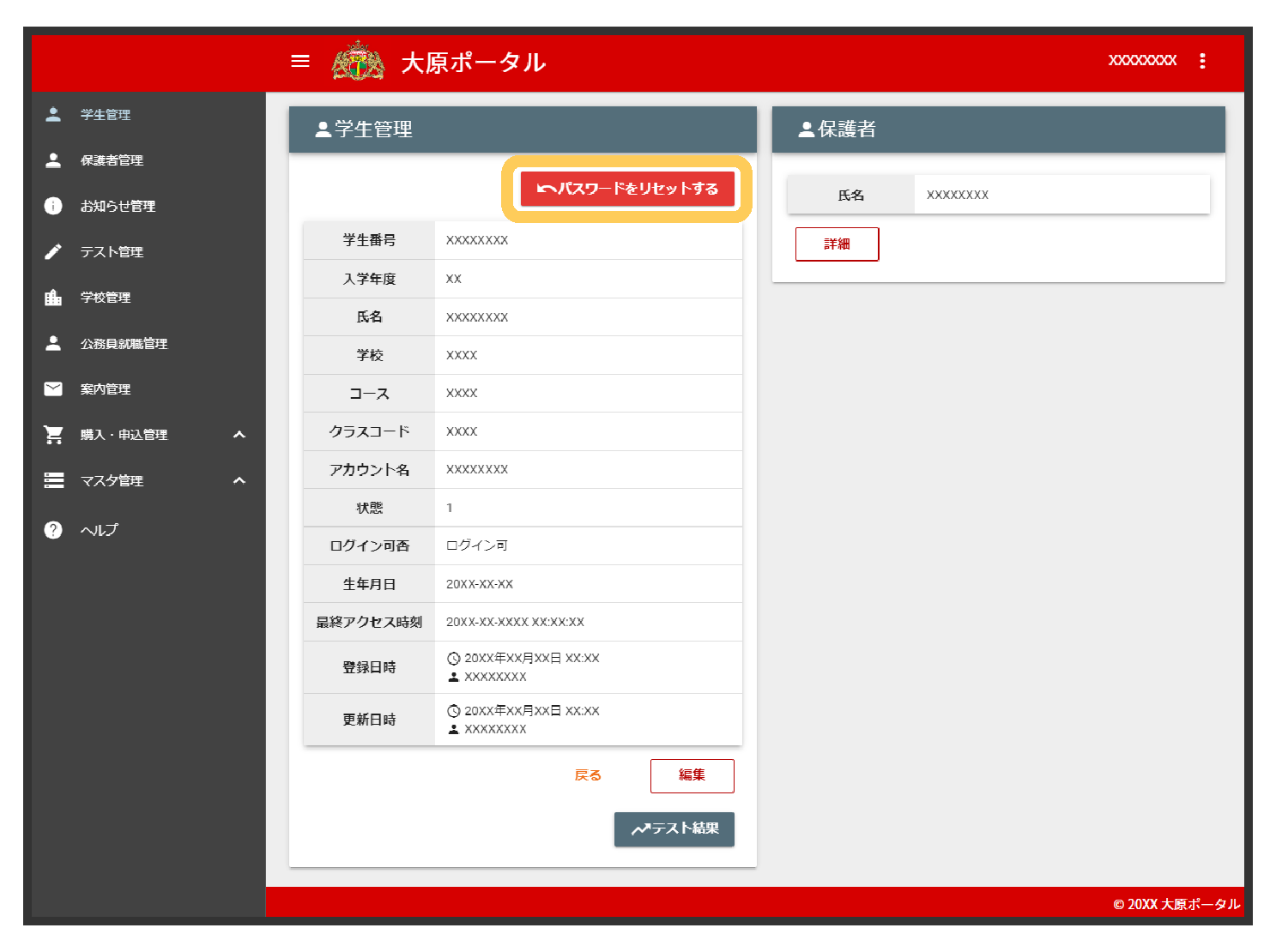
4
[リセット]
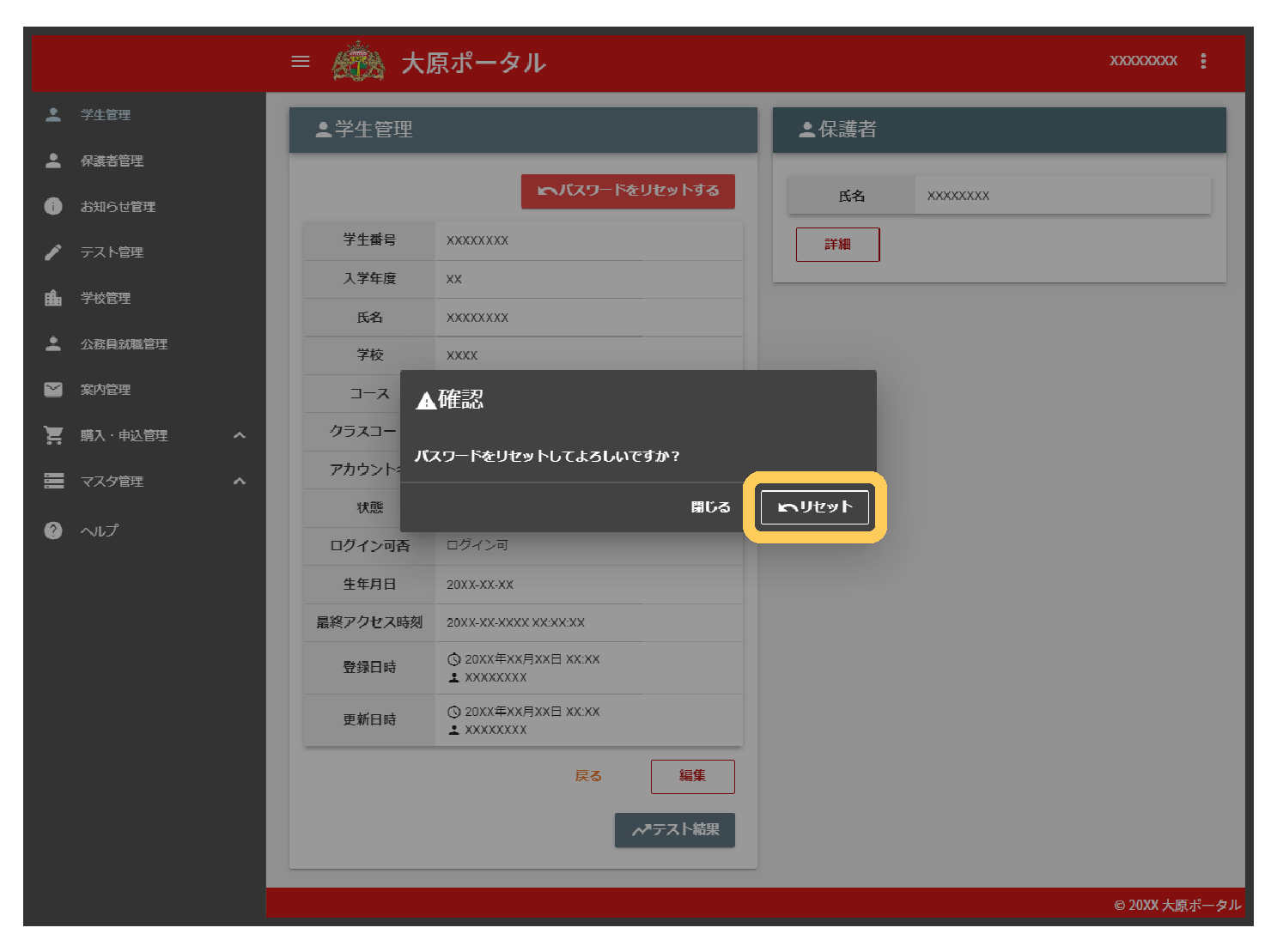
パスワードが初期値(生年月日8桁の数字)にリセットされます。
学生のテスト結果を確認する
学生が受験したテストの確認をします。
権限によって受験したテストの確認をできる学生の範囲は異なります。
1
[学生管理]
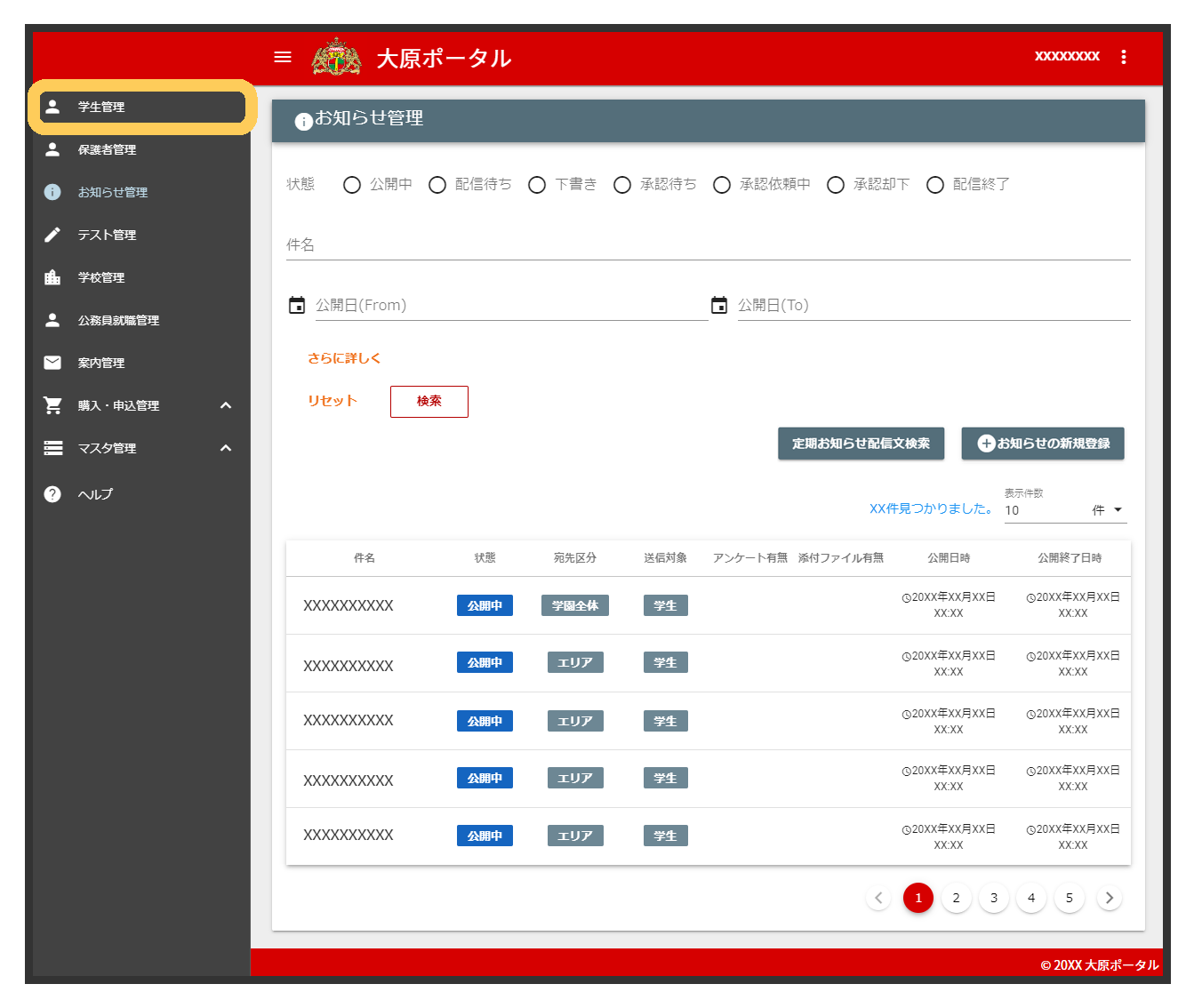
学生管理画面が表示されます。
2
学生をクリック
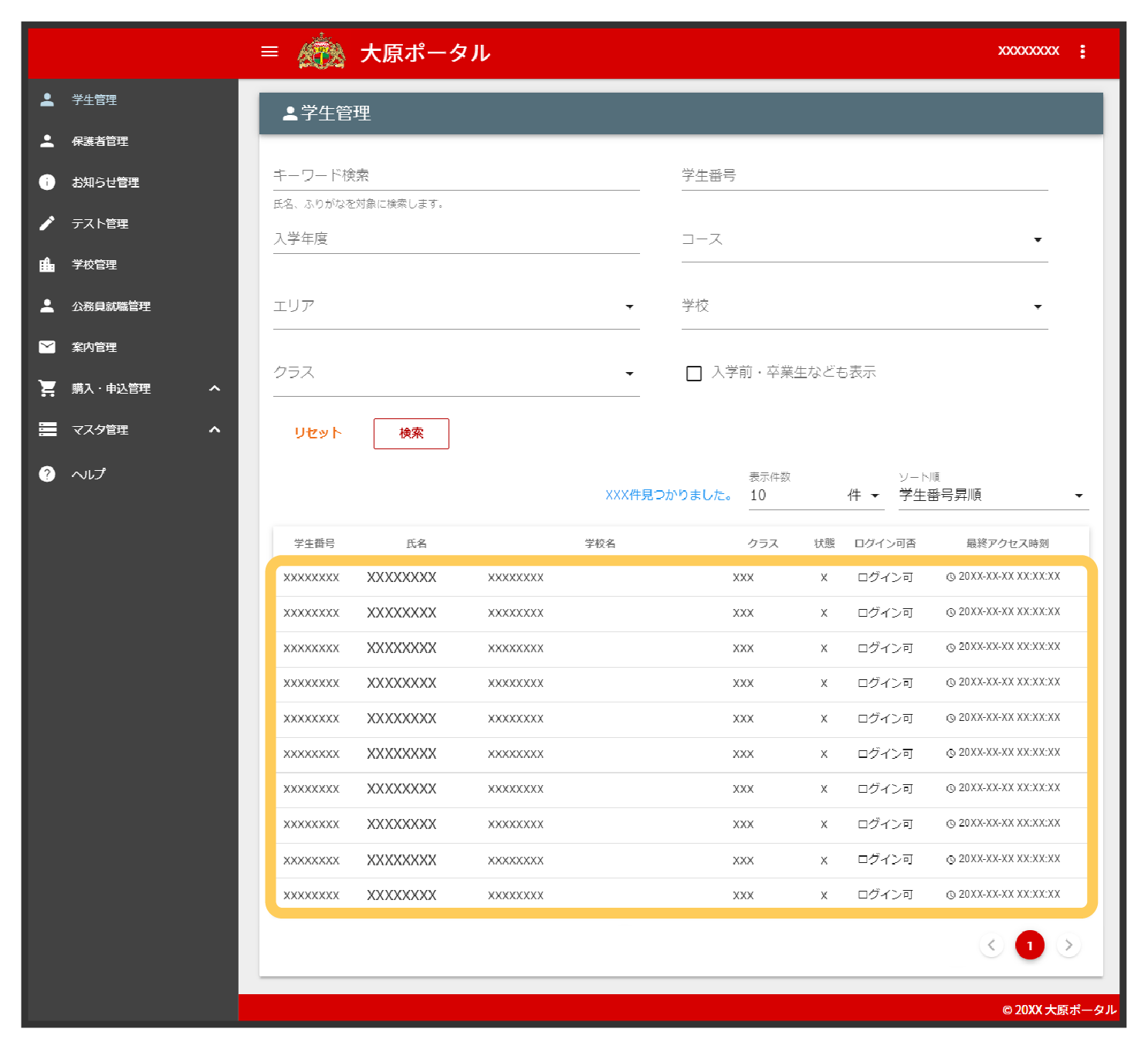
学生管理画面が表示されます。
3
[テスト結果]
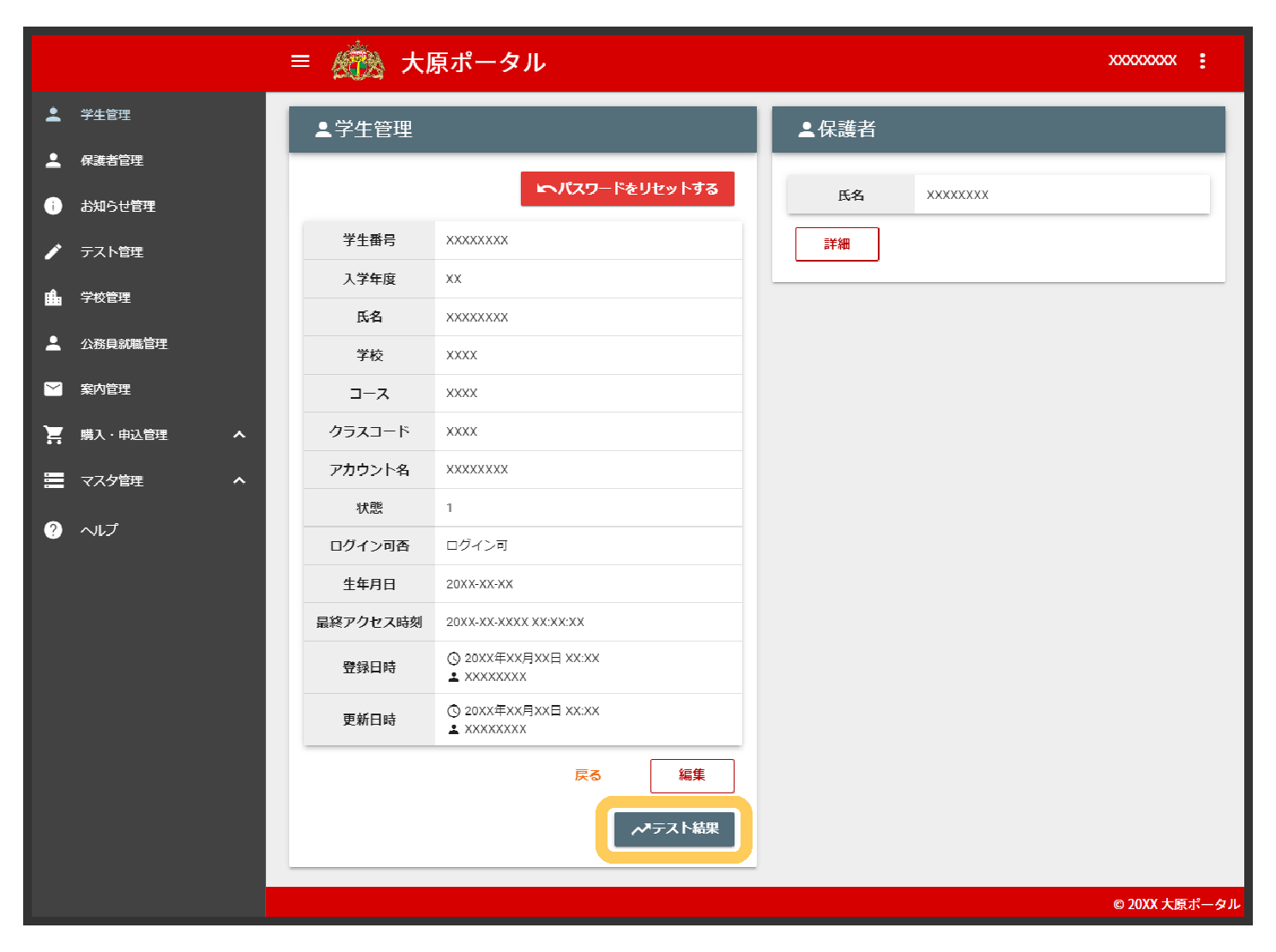
テスト結果画面にテスト一覧が表示されます。
4
確認したいテストをクリック
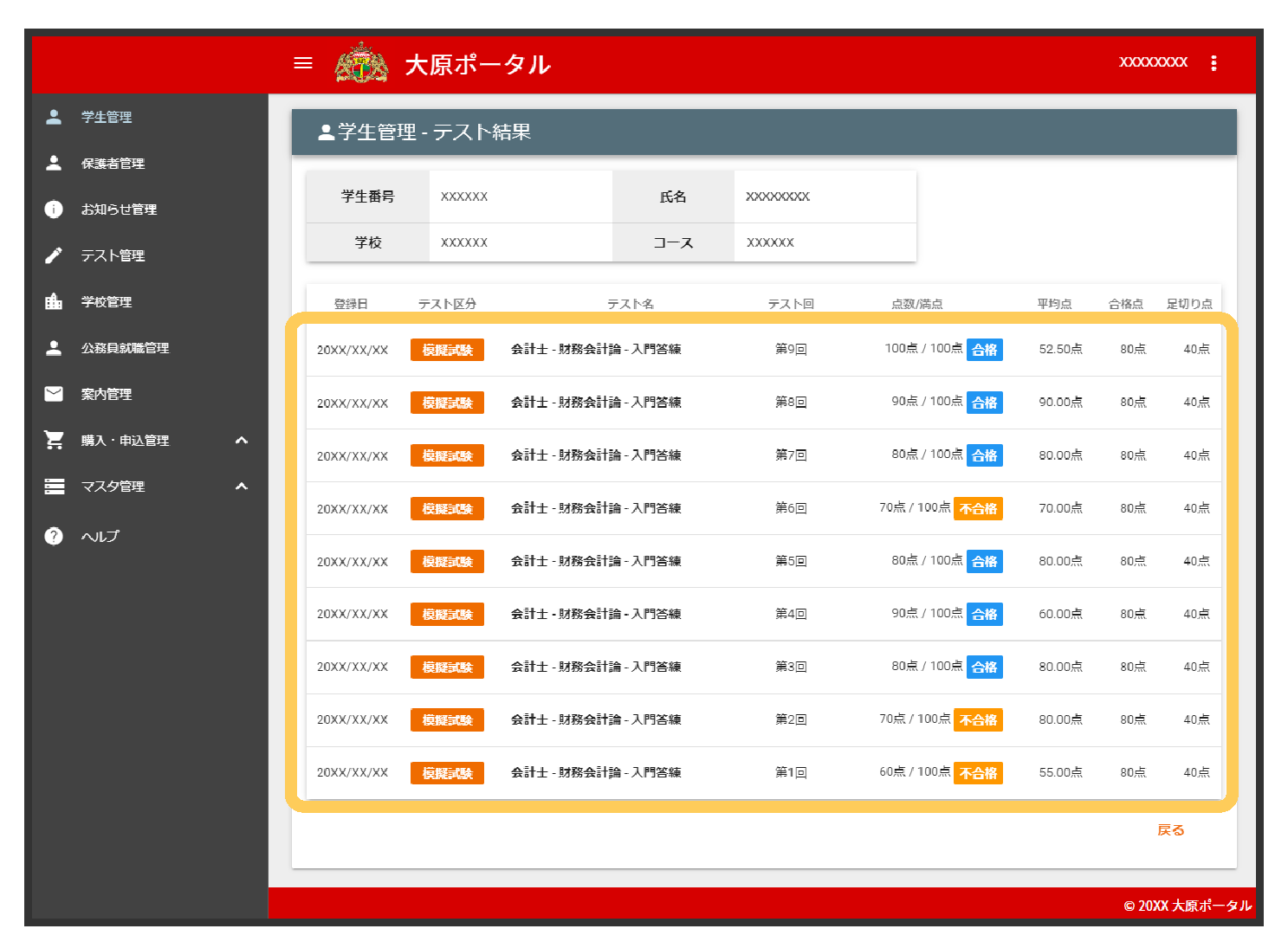
テスト詳細画面が表示されます。
学生を編集する
登録済みの学生アカウントの情報を編集します。
権限によって編集できる学生の範囲は異なります。
学生情報は基幹システムによって大原ポータルの情報が毎日上書きされるため、通常は大原ポータルで学生の編集は行わないでください。また、編集しても基幹システムの情報で上書きされ、編集前の情報に戻ることがあります。
- 学生を大原ポータルにログインできないようにするためには、編集画面の「ログイン可否」をログイン不可に設定してください。「ログイン可否」の設定は基幹システムの情報で上書きされません。
1
[学生管理]
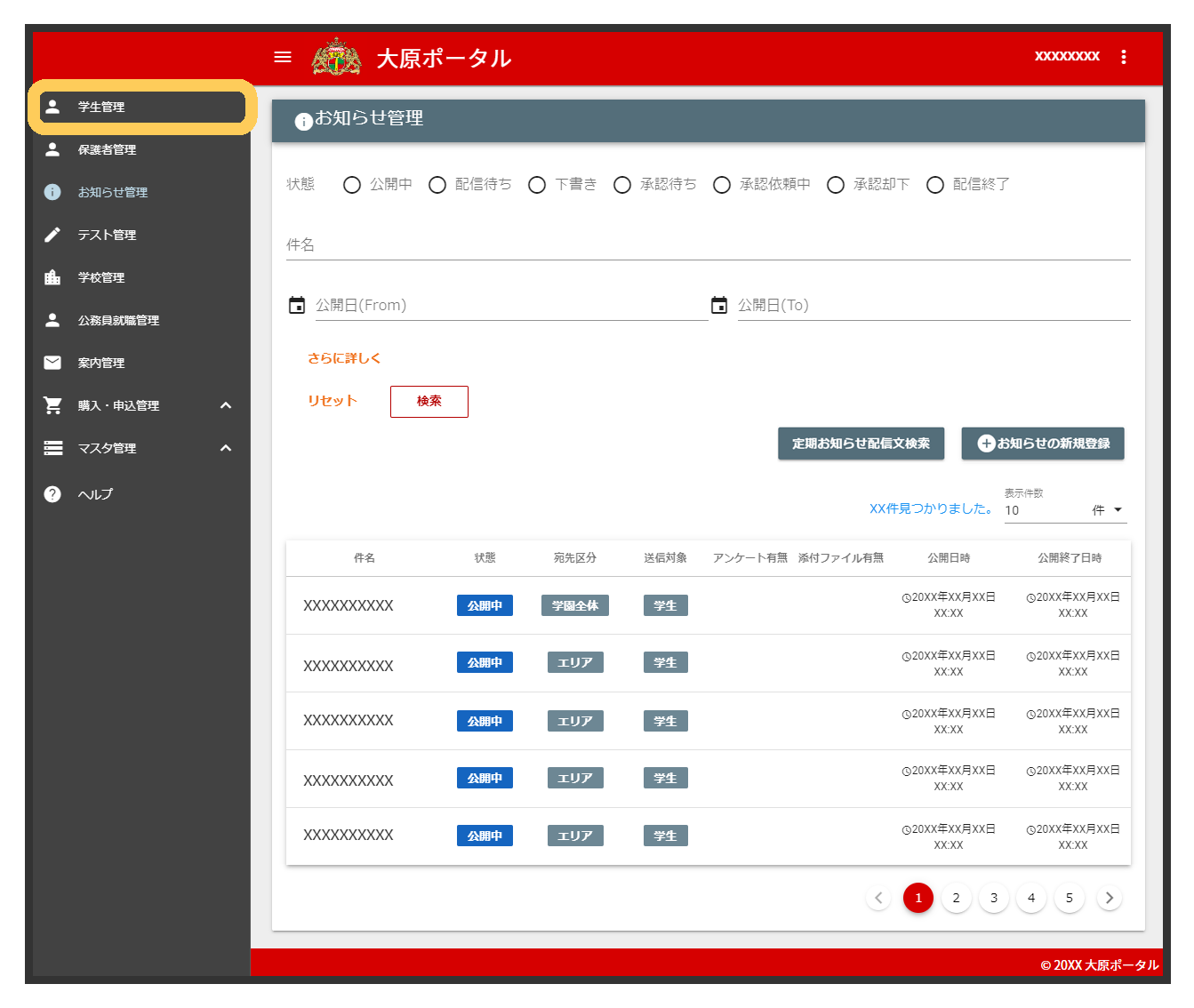
学生管理画面が表示されます。
2
学生をクリック
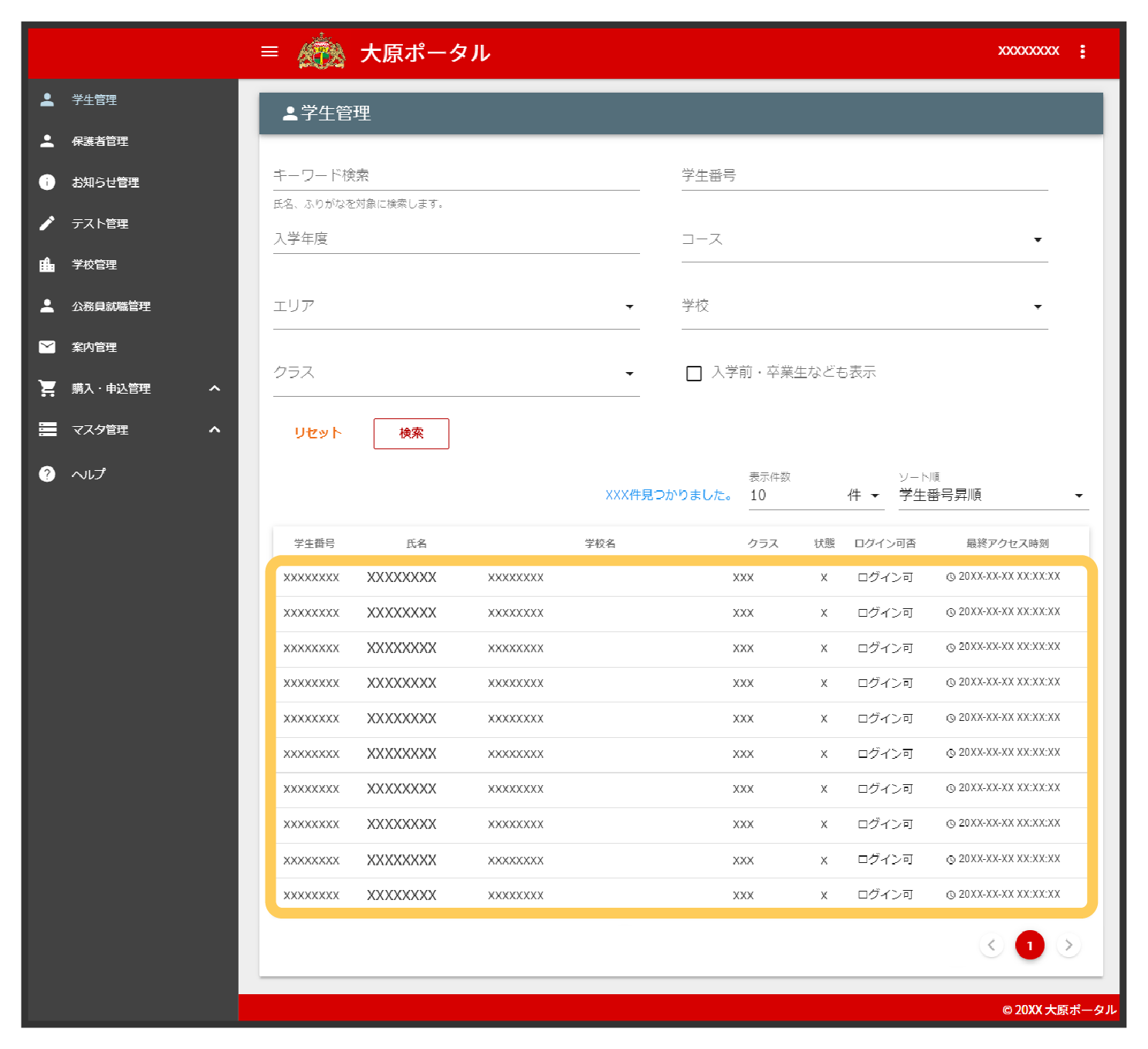
学生詳細画面が表示されます。
3
[編集]
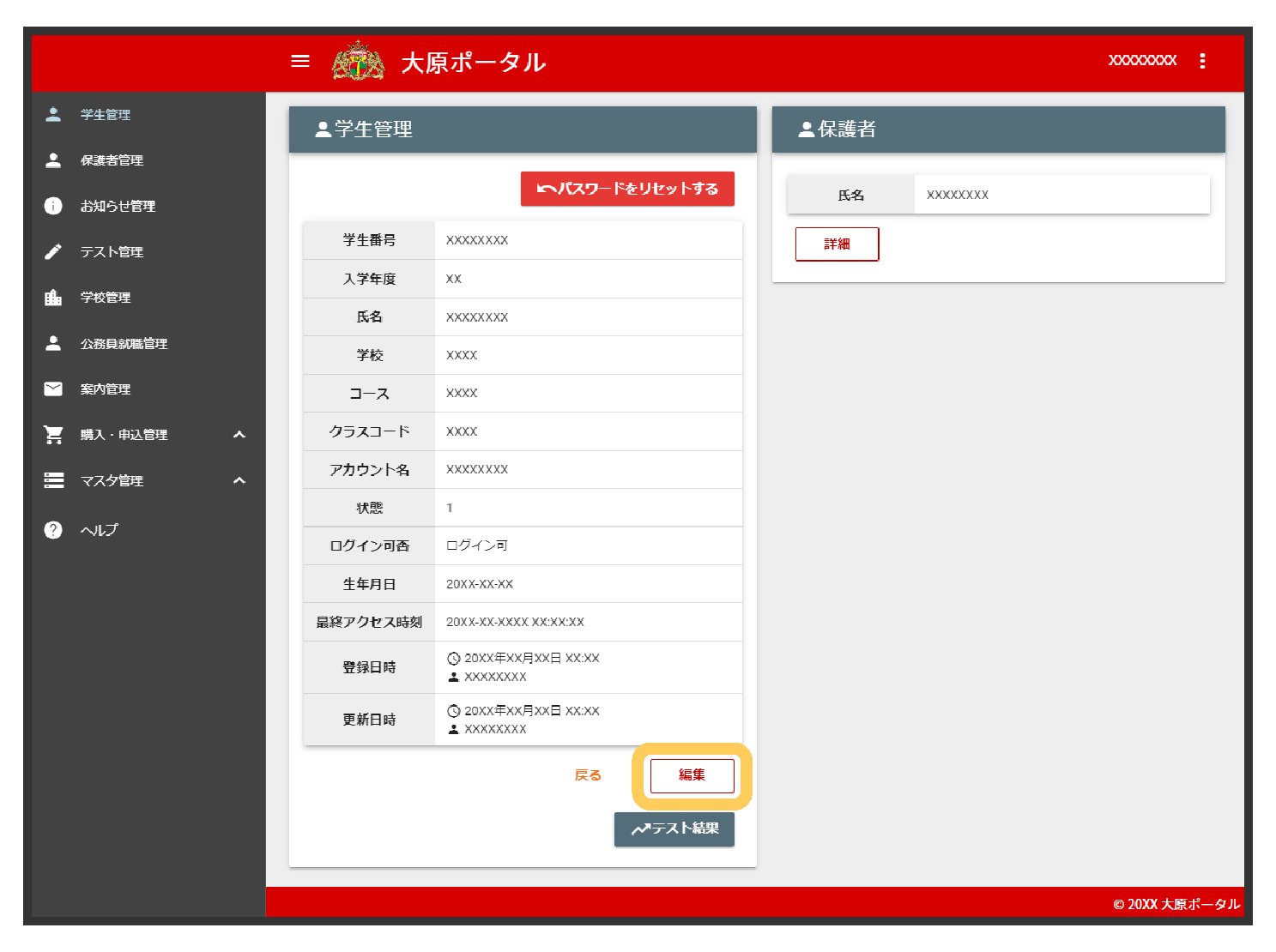
学生編集画面が表示されます。
4
項目を編集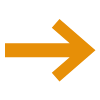 [更新]
[更新]
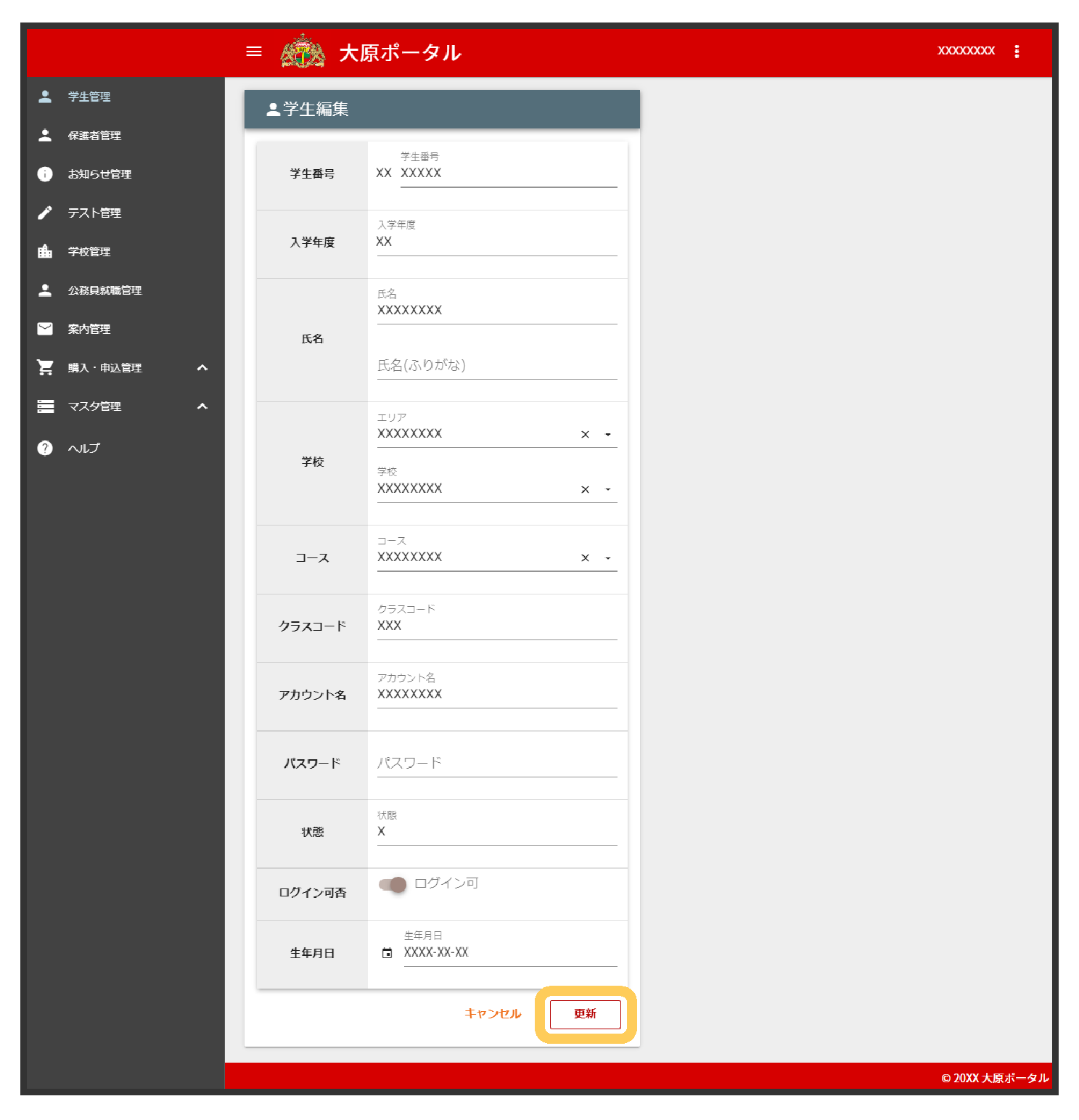
編集が完了します。
編集する項目について(学生)
学生として登録する設定項目は下記のとおりです。
| 項目 | 説明 |
|---|---|
| 学生番号 | 学生の学生番号を設定します。 |
| 入学年度 | 学生が入学した年度を設定します。 |
| 氏名 | 学生の氏名を設定します。ふりがなも入力してください。 |
| 学校 | 所属しているエリアと学校を設定します。 |
| コース | 履修しているコースを設定します。 |
| クラスコード | 所属しているクラスのクラスコードを設定します。 |
| アカウント名 | ログイン時に利用するアカウント名を設定します。 半角英数字6文字以上を指定してください。 |
| パスワード | ログイン時に利用するパスワードを設定します。 8~10文字で英字大文字、英字小文字、数字の3種類を全て含めてください。 |
| 状態 | 状態を設定します。 状態により以下の数字を入力してください。 入学前(出願):0、在学中:1、卒業:2、休学中:3、退学:5、転校:6 |
| ログイン可否 | 学生が大原ポータルにログインできるかどうかを設定できます。 ログイン不可に設定した学生は大原ポータルにログインできなくなります。 |
| 生年月日 | 学生の生年月日を設定します。 |